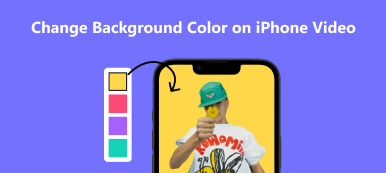A Google Workspace részeként a Google Diák célja, hogy ideális diavetítés készítő legyen az ügyfelek számára. Ha a funkciókban gazdag Google Diákat használja prezentációinak különböző eszközökön történő létrehozásához, akkor olyan problémába ütközhet, hogy a beillesztett kép háttere teljesen lefedi a dia jelentős szövegét. Ezt a csomós problémát úgy kezelheti, ha eltávolítja a Google Diák hátterét.
Tehát ez az útmutató számos gyakorlati módszert kínál erre távolítsa el a hátteret egy képről a Google Diákban. Megoldhatja ezt a problémát a Google Diákban, vagy használhat egy másik hatékony online eszközt a háttér ingyenes eltávolításához.
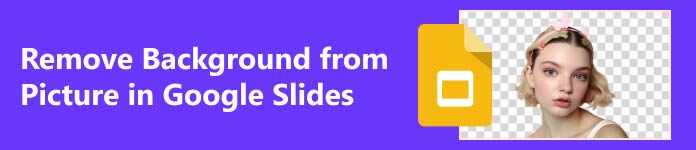
- 1. rész: Háttér módosítása/eltávolítása a Google Diákban
- 2. rész: Háttér megváltoztatása képről a Google Online számára
- 3. rész: GYIK a Google Diák hátteréről
1. rész: Háttér módosítása/eltávolítása a Google Diákban
Ha meg szeretné változtatni a hátteret a Google Diákban, egyszerűen beilleszthet egy képet vadonatúj háttérként. De a képnek megvan a háttere is, ami zsúfolttá és megrázóvá teheti a diákat. Ezért alapvető fontosságú, hogy a hátteret átlátszóvá tegye, mert a Google Diák hátterének törlésével a diák professzionálisabbá és rendezettebbé teheti. De hogyan lehet eltávolítani a hátteret egy képről a Google Diákban? A Google Diák egyes funkcióival ezt egyszerűen megteheti. Íme két hasznos funkció, amelyet követhet:
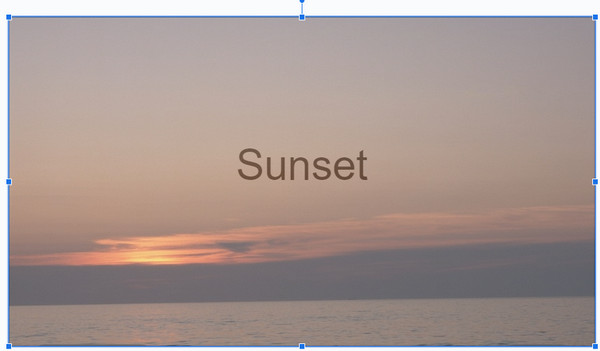
1. A háttér funkció
1 lépés Amikor elindítja a Google Diákat, és feltölti a dokumentumot a gombra kattintva Nyisd ki gombot a filé gombot, láthatja a Csúszik gombra az eszköztár tetején.
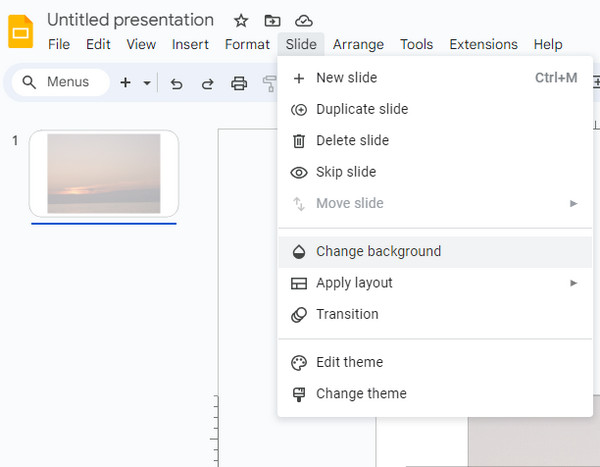
2 lépés Kattintson az Háttér gombot, és felugrik egy kis ablak. Ezután módosíthatja a diák hátterét a jobb oldalán található nyíl ikonra kattintva színek gomb. A különböző változtatások között böngészhet a háttérben, ha rákattint.
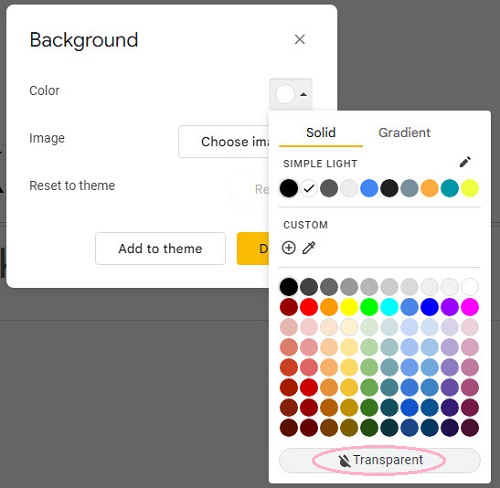
Ha átlátszóvá szeretné tenni a hátteret, válassza a Átlátszó gombra alul, majd kattintson a Válassza a Kép lehetőséget gombot, hogy egy átlátszó képet töltsön fel a Google Diák háttereként.
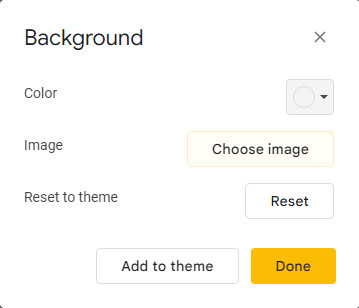
3 lépés Ne felejtsen el kattintani a csinált gombot az átlátszó Google Diák hátterének mentéséhez. Ezután kattintson a filé gombot ismét, és válassza ki a Letöltés választási lehetőség. Láthatod a PNG kép a jobb oldalon, és kattintson rá, hogy elmentse a számítógépére.
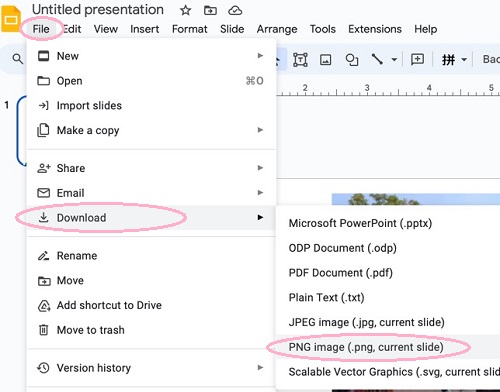
2. A Formátumbeállítások szolgáltatás
1 lépés Ha kiválasztott egy képet az új háttérhez, indítsa el a Google Diákat, és kattintson a gombra betétlap gomb a feltöltéshez.
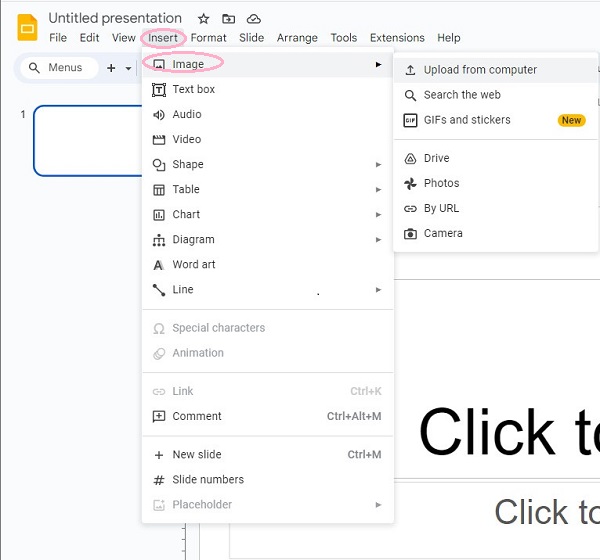
2 lépés A képre kattintva kiválaszthatja azt. Ezután kattintson a kialakított gombot, navigáljon a Formázási lehetőségek gombra, és kattintson rá.
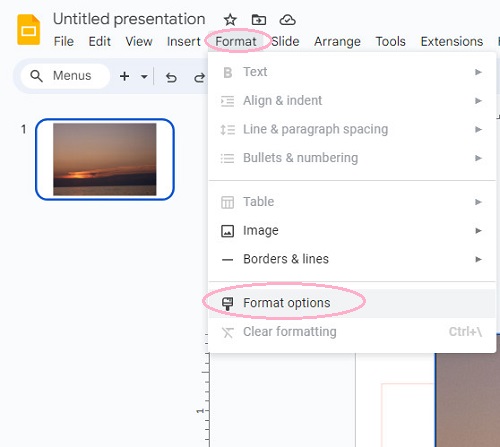
3 lépés Alapértelmezés szerint az egész Formázási lehetőségek eszköztár jelenik meg a képernyő jobb oldalán. Kattints a Korrekciók gomb. Számos szerkesztési lehetőséget kap. De az átlátszóság érdekében csúsztassa a kék pontot az alá Átlátszatlanság az átlátszóság tartalmának megváltoztatásához.
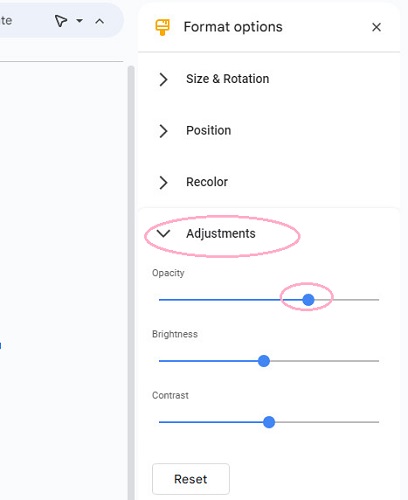
2. rész: Háttér megváltoztatása képről a Google Online számára
A fenti két módszer nagyon egyszerű a Google Diákban való edzéshez. De bonyolultabb háttérmódosítások esetén a Google Slides sem működik. Ha további elemeket szeretne zökkenőmentesen hozzáadni a hátteréhez, meg kell próbálnia Apeaksoft ingyenes háttér radír hogy ezt teljesítsem. Íme néhány lenyűgöző előnye:
 Ajánlást
Ajánlást- Robusztus mesterséges intelligencia (AI) algoritmusokkal van felszerelve, amelyek másodpercek alatt törlik a hátteret a képeidről!
- A hatékony ingyenes eszköz olyan formátumokat támogat, mint a JPG, JPEG, PNG, GIF, SVG, BMP, TIFF stb.
- Egy kattintással átlátszó hátteret kaphat. Nagyon egyszerű a használata!
- A kép hátterének gyors eltávolítása után egy szempillantás alatt testreszabhatja a hátteret.
1 lépés Először is felkeresheti az Apeaksoft Free Background Eraser hivatalos webhelyét. Ezután kattintson a Töltsd fel a képed gombbal válassza ki a képet a számítógépén, vagy húzza ide bármelyik képet.
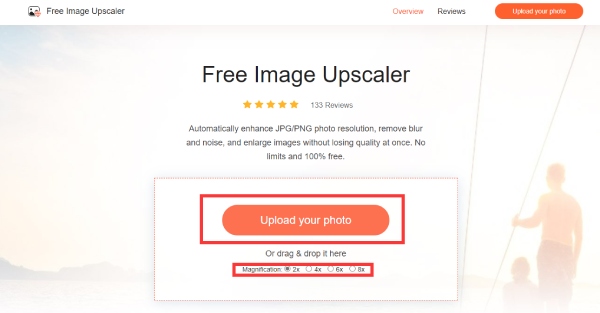
2 lépés Néhány másodpercen belül átlátszó hátteret hoz létre a képhez. Emellett használhatja a Tart és a Törli gombot az átlátszó terület módosításához. A Szerkesztés funkció lehetővé teszi a háttér tetszőleges testreszabását. Ha elégedett az átlátszó háttérrel, kattintson a gombra Letöltés gombot a mentéshez.

Az ingyenes online eszközzel azt is megtanulhatod, hogyan lehet a kép hátterét átlátszóvá tenni a Google Diákban! Ha szeretné, az Apeaksoft Free Background Eraser alatt egyedi háttereket hozhat létre a Google Slides számára.
További irodalom:3. rész: GYIK a Google Diák hátteréről
Hogyan szerezhetek sablonokat a Google Diákhoz?
A sablonokat a Google Diák kezdőlapjának jobb felső sarkában található Sablongalériából szerezheti be. Kattintson rá az összes sablon kibontásához. Három műfaj közül választhat: személyes, munka és oktatás. Ha elégedett egy témával, kiválaszthatja a diákat. Ezenkívül továbbra is tetszés szerint szerkesztheti.
Ingyenes a Google Diák alkalmazás?
Igen, a Google Slides egy teljesen ingyenes alkalmazás személyes használatra. Az általa kínált funkciók bármelyikét ingyenesen használhatja. Például ingyenesen letöltheti és használhatja az összes sablont a Sablongalériából.
Mi a különbség a Google Slides és a PowerPoint között?
A Google Slides és a PowerPoint egyaránt híres diavetítés-készítők. Több szembetűnő különbség van köztük. Először is, a Google Slides egy ingyenes webalapú prezentációs program. A valós idejű együttműködési funkció alkalmassá teszi távoli csapatok számára. A PowerPoint egy asztali számítógépes szoftver, amelyhez Microsoft Office-előfizetés szükséges. Másodszor, a PowerPoint QuickStarter funkciója előnyt jelent a Google Diákhoz képest, amely gyönyörű prezentációt nyújthat bizonyos témákkal vagy tartalommal kezdve. Eközben a Google Diáknak csak 26 sablonja van, ami a különböző helyzetekre való rövidítés.
Következtetés
Tegyük fel, hogy a Google Diák segítségével professzionális diavetítést szeretne készíteni. Ebben az esetben el kell készítenie a háttérben a Google Diákban átlátszó. Megteheti csupán a Google Slides egyes funkcióinak használatával, de ha nem ér el kielégítő hatást, forduljon az Apeaksoft Background Removerhez. Ezzel az ingyenes online eszközzel gond nélkül eltávolíthatja a hátteret a Google Diákban található képekről.



 iPhone Data Recovery
iPhone Data Recovery iOS rendszer helyreállítása
iOS rendszer helyreállítása iOS adatmentés és visszaállítás
iOS adatmentés és visszaállítás iOS képernyőfelvevő
iOS képernyőfelvevő MobieTrans
MobieTrans iPhone Transfer
iPhone Transfer iPhone Eraser
iPhone Eraser WhatsApp átvitel
WhatsApp átvitel iOS feloldó
iOS feloldó Ingyenes HEIC konverter
Ingyenes HEIC konverter iPhone Location Changer
iPhone Location Changer Android Data Recovery
Android Data Recovery Broken Android Data Extraction
Broken Android Data Extraction Android adatmentés és visszaállítás
Android adatmentés és visszaállítás Telefonátvitel
Telefonátvitel Adatmentés
Adatmentés Blu-ray lejátszó
Blu-ray lejátszó Mac Cleaner
Mac Cleaner DVD Creator
DVD Creator PDF Converter Ultimate
PDF Converter Ultimate Windows jelszó visszaállítása
Windows jelszó visszaállítása Telefontükör
Telefontükör Video Converter Ultimate
Video Converter Ultimate videó szerkesztő
videó szerkesztő Képernyõrögzítõ
Képernyõrögzítõ PPT a Video Converter
PPT a Video Converter Diavetítés készítő
Diavetítés készítő Ingyenes Video Converter
Ingyenes Video Converter Szabadképernyős felvevő
Szabadképernyős felvevő Ingyenes HEIC konverter
Ingyenes HEIC konverter Ingyenes videó kompresszor
Ingyenes videó kompresszor Ingyenes PDF-tömörítő
Ingyenes PDF-tömörítő Ingyenes audio konverter
Ingyenes audio konverter Ingyenes hangrögzítő
Ingyenes hangrögzítő Ingyenes videojátékos
Ingyenes videojátékos Ingyenes képkompresszor
Ingyenes képkompresszor Ingyenes háttér radír
Ingyenes háttér radír Ingyenes képjavító
Ingyenes képjavító Ingyenes vízjel eltávolító
Ingyenes vízjel eltávolító iPhone képernyőzár
iPhone képernyőzár Kirakós játék kocka
Kirakós játék kocka